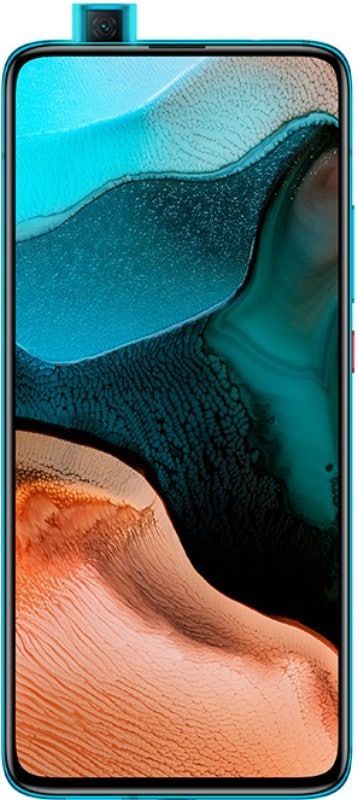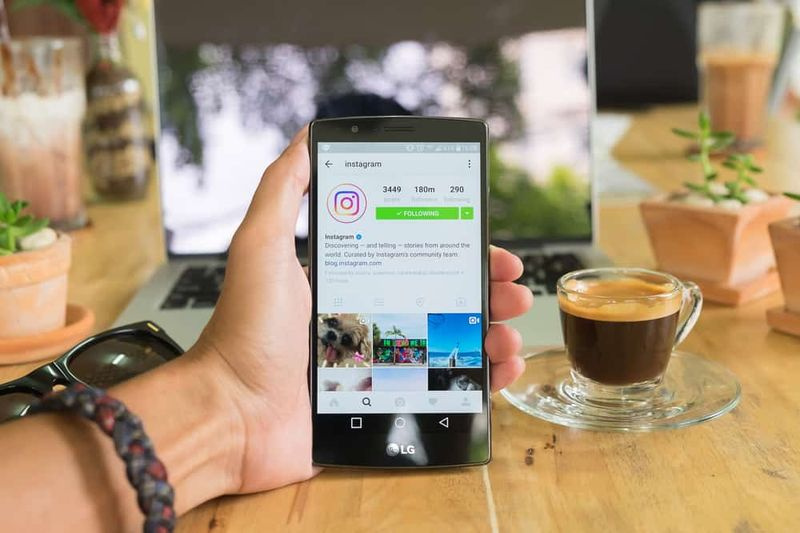Så här ändrar du ordningen på foton i ett Facebook-inlägg
Bilderna som vi delar på Facebook utgör en stor del av hur vi interagerar med andra människor på det sociala nätverket. Utnyttja förmågan att lägga upp bilder från Facebook så att du kan tänka vad du ska göra där. Facebook vet faktiskt hur nödvändiga bilder är och det gör en avsiktlig ansträngning att ge oss en fantastisk upplevelse av fotodelning. Det köper också appar som Instagram för att se till att det äger alla dina bilder. I den här artikeln ska vi prata om hur man ändrar ordningen på foton i ett Facebook-inlägg. Låt oss börja!
Bilddelning är naturligtvis en funktion som alla använder och om du oftast lägger upp foton från din smartphone. Du kanske tänker på hur du kan skicka dem i rätt ordning (aptitretare, huvudrätt, drycker och efterrätt också). Med Facebook-appen kan du enkelt ordna dem om du publicerar dem för första gången eller redigerar ett inlägg efter att ha delat dem. Låt oss se hur.
Hur kan du ändra ordningen på foton i ett Facebook-inlägg
Öppna först Facebook-appen och välj sedan alla foton som du vill ladda upp. Om ni vill redigera ett inlägg, klicka sedan på redigeringsknappen. Och sedan en bild som du har delat i inlägget eller den lilla kameraknappen (om ni vill lägga till fler bilder) längst ner till vänster för att redigera bilderna.

Klicka och håll på en bild som du vill flytta uppåt eller nedåt i sin nuvarande ordning och skärmen visar sedan en vertikal remsa. Utan att ens ta bort fingret från skärmen, flytta det uppåt eller nedåt och placera det där det faktiskt passar den ordning du faktiskt tänker på. Du kan också flytta varje enskilt foto så här.
Klicka på Lägg upp eller Spara så kommer fotornas ordning att uppdateras. Alla länkar till dina bilder förblir intakta och dina vänner kommer också att se bilder i den ordning du har angett för dem.
Så här flyttar du ett foto eller en video till ett annat album: ändra ordningen på bilderna
- Öppna först Facebook på en dator.
- Gå till din profil och tryck på Foton.
- Tryck sedan på Album.
- Gå till albumet tillsammans med fotot som du vill flytta.
- Tryck på Alternativ längst ned till höger.
- Välj Flytta till annat album och flytta bilden eller videon till ett album du väljer i rullgardinsmenyn.
Hur kan du redigera Facebook Album Layout? | ändra ordningen på bilderna
- Hem.
- Bädda in album.
- Hur redigerar jag Facebook-albumlayout?
Hur får jag Facebook för att visa inlägg i kronologisk ordning?
Visa Facebook Mata in kronologisk ordning Som standard, Facebook visar i princip du toppen Inlägg . Om du hellre vill ser allt i kronologisk ordning ordning och bestäm sedan själv vad som är intressant. Klicka bara på de små punkterna bredvid Nyhetsflöde och välj Mest Nyligen . För att ändra tillbaka det, tryck på dessa punkter och välj också Topphistorier.
Slutsats
Okej, det var allt folk! Jag hoppas att ni gillar det här ändrar ordningen på foton och tycker att det är till hjälp för dig. Ge oss din feedback om det. Även om ni har ytterligare frågor och frågor relaterade till den här artikeln. Låt oss veta i kommentarfältet nedan. Vi återkommer snart.
Återställ Windows 10 mail app
Ha en bra dag!
Se även: Användarhandbok för att visa din Facebook-profil som någon annan